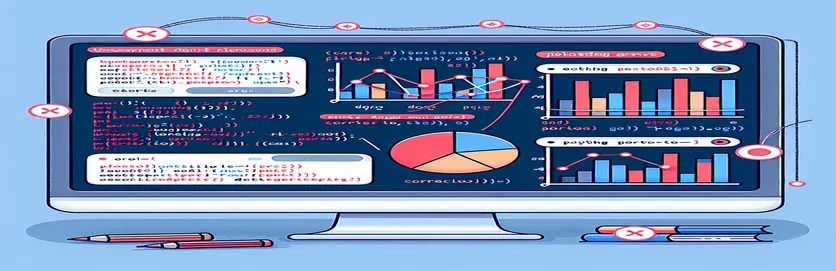Feilsøking av Plot Display-problemer i Altair
Altair er et populært deklarativt visualiseringsbibliotek i Python, spesielt kjent for sin konsise og elegante kode. Selv med de enkleste datasettene kan det imidlertid oppstå feil som fører til uventede visningsproblemer. Et slikt problem involverer plotting av geospatiale data ved å bruke tilfeldige bredde- og lengdegradsverdier.
I denne artikkelen vil vi utforske et spesifikt problem som oppstår mens vi plotter en kartlignende visualisering i Altair. Selv om koden virker riktig, produserer utdataene i VSCode en merkelig feil som er vanskelig å feilsøke. Målet er å forstå hvorfor dette skjer og hvordan det kan løses.
Datasettet som brukes inkluderer bredde- og lengdegradskoordinater, i tillegg til tilleggsinformasjon som måneden og antall bilag. Selv om dataene ser ut til å være godt strukturert, gjengis diagrammet feil, til tross for bruk av tilsynelatende passende parametere. Dette skaper en veisperring for brukere som prøver å visualisere dataene riktig.
Gjennom en detaljert analyse av koden og datatypene som er involvert, vil vi identifisere årsaken til feilen og gi trinn-for-trinn veiledning om hvordan du kan fikse dette Altair-plottproblemet. Enten du er ny på datavisualisering eller en erfaren bruker, vil denne veiledningen hjelpe deg å unngå vanlige fallgruver.
| Kommando | Eksempel på bruk |
|---|---|
| alt.Size() | Denne kommandoen brukes til å skalere størrelsen på kartmerker basert på et spesifikt datafelt. I eksemplet skalerer den sirkler etter «kuponger»-kolonnen, og kontrollerer størrelsen på hvert punkt basert på verdien av bilagene. |
| alt.Scale() | Brukes til å definere skaleringsatferden for en spesifikk visuell egenskap. I dette tilfellet definerer den et skalaområde for størrelsen på sirklene, og setter minimums- og maksimumsstørrelsene mellom 0 og 1000. |
| alt.value() | Angir en konstant verdi for en kodingskanal. Her brukes den til å tilordne en fast farge ('rød' eller 'blå') til alle merker, i stedet for å tilordne den til et datafelt. |
| tooltip=[] | Viser tilleggsinformasjon når du holder musepekeren over et merke. Denne kommandoen tar en liste over feltnavn fra datasettet og viser dem som et verktøytips, og gir mer kontekst uten å rote til diagrammet. |
| np.random.uniform() | Genererer tilfeldige flyttall innenfor et spesifisert område. Denne kommandoen brukes til å lage bredde- og lengdegradsverdier som ligner geografiske koordinater i den virkelige verden, noe som muliggjør opprettelse av geospatiale plott. |
| mark_circle() | Denne kommandoen definerer typen merke (i dette tilfellet sirkler) som skal brukes for å plotte datapunkter. Den er spesifikk for Altair og indikerer at data skal representeres som sirkler på kartet. |
| encode() | Dette er hovedfunksjonen for å kartlegge datafelt til visuelle egenskaper i Altair. I dette tilfellet kartlegger den lengde- og breddegrad til posisjoner, kupongtellinger til størrelse og måned eller en fast farge til fargen på punktene. |
| unittest.TestCase | Denne kommandoen er en del av Python's enhetstest modul og brukes til å lage en testcase-klasse for testing. Hver test er en metode innenfor denne klassen. Her brukes den til å verifisere at Altair-plottet er riktig opprettet. |
| assertTrue() | Innenfor en enhetstest sjekker denne kommandoen om et gitt uttrykk er sant. I dette eksemplet sikrer det at Altair-kartobjektet er vellykket opprettet og ikke Ingen. |
Forstå og feilsøke Altair-plottingfeil
I eksemplet ovenfor bruker vi Altair til å plotte geospatiale datapunkter på en kartlignende visualisering, ved å bruke tilfeldig genererte bredde- og lengdegradsverdier. Det primære formålet med denne visualiseringen er å vise kuponger fordelt over forskjellige måneder, ved å bruke forskjellige parametere som størrelsen på markørene for å representere antall kuponger. En av hovedutfordringene man står overfor når man plotter slike data, er å sikre at overlappende punkter (for nære breddegrader og lengder) ikke roter til diagrammet, og derfor introduseres jittering.
Skriptet begynner med å generere tilfeldige bredde- og lengdegradsdata ved å bruke nussetsine tilfeldige tallfunksjoner. Disse funksjonene simulerer geografiske data, og i forbindelse med pandaer, er disse dataene organisert i en DataFrame for enkel håndtering. Ved å bruke mark_circle() i Altair er hvert datapunkt visuelt representert som en sirkel på kartet. Sirklene er dimensjonert ved hjelp av alt.Size() koding, som skalerer dem i henhold til antall kuponger per sted, og hjelper seeren enkelt å tolke mengden knyttet til hvert datapunkt.
Et vanlig problem er imidlertid at datapunkter med svært nære eller identiske koordinater kan overlappe hverandre, noe som gjør visualiseringen mindre tydelig. For å løse dette, introduserer den andre tilnærmingen jittering, hvor en liten tilfeldig forskyvning brukes på både bredde- og lengdegradsverdiene. Dette gjør hvert punkt litt annerledes og bidrar til å unngå overlapping. Ved å legge til de urolige verdiene som nye felt i DataFrame, kan Altair plotte disse endrede koordinatene i stedet for de originale, og sikre en mer lesbar visualisering uten å ofre nøyaktigheten til dataene.
Skriptet inneholder også enhetstester ved hjelp av enhetstest bibliotek for å verifisere funksjonaliteten til plottekoden. Testtilfellet sjekker om Altair-diagrammet er riktig instansiert og om den jitter-logikken fungerer som forventet. Denne kombinasjonen av visualisering og testing sikrer at løsningen ikke bare er visuelt effektiv, men også pålitelig og vedlikeholdbar i det lange løp. Legger til verktøytips til diagrammet forbedrer brukervennligheten ytterligere ved å gi detaljert informasjon om hvert punkt på pekeren, noe som gir brukerne en rask måte å inspisere de underliggende dataene.
Løse plottefeil i Altair med Python
Dette eksemplet fokuserer på å løse Altair-plottingfeil ved hjelp av Python, spesielt i et Jupyter Notebook-miljø.
import altair as altimport pandas as pdimport numpy as np# Generate random data for plottinglats = np.random.uniform(51.5, 51.6, 100)lons = np.random.uniform(-0.1, 0.1, 100)months = np.arange(1, 13)vouchers = np.random.randint(1, 100, 100)# Create DataFrametest_df = pd.DataFrame({'lat': lats, 'lon': lons, 'month': np.random.choice(months, 100), 'vouchers': vouchers})# Plot using Altair with correct encodingchart = alt.Chart(test_df).mark_circle().encode(longitude='lon:Q',latitude='lat:Q',size='vouchers:Q',color='month:N',tooltip=['lat', 'lon', 'vouchers'])chart.show()
Alternativ metode: Håndtering av rystede koordinater
I denne tilnærmingen bruker koden rystede koordinater for å løse plotteproblemet. Dette er nyttig for å gjøre punkter mer synlige når koordinatene overlapper hverandre.
import altair as altimport pandas as pdimport numpy as np# Adding jitter to avoid overlapping pointstest_df['lat_jittered'] = test_df['lat'] + np.random.uniform(-0.001, 0.001, len(test_df))test_df['lon_jittered'] = test_df['lon'] + np.random.uniform(-0.001, 0.001, len(test_df))# Plot with jittered coordinateschart_jittered = alt.Chart(test_df).mark_circle().encode(longitude='lon_jittered:Q',latitude='lat_jittered:Q',size=alt.Size('vouchers:Q', scale=alt.Scale(range=[0, 1000]), legend=None),color=alt.value('blue'),tooltip=['lat_jittered', 'lon_jittered', 'vouchers'])chart_jittered.show()
Enhetstesting for Altair-plotting i Python
Her integrerer vi enhetstester for å sikre at Altair-plottet genereres riktig og for å validere at rystende koordinater forbedrer visualiseringen. Denne metoden fungerer innenfor Pythons testrammeverk som PyTest.
import unittestimport altair as altimport pandas as pdimport numpy as npclass TestAltairPlots(unittest.TestCase):def setUp(self):self.test_df = pd.DataFrame({'lat': np.random.uniform(51.5, 51.6, 100),'lon': np.random.uniform(-0.1, 0.1, 100),'vouchers': np.random.randint(1, 100, 100)})def test_plot_creation(self):chart = alt.Chart(self.test_df).mark_circle().encode(longitude='lon:Q', latitude='lat:Q', size='vouchers:Q')self.assertTrue(chart is not None)if __name__ == '__main__':unittest.main()
Utforske Altairs fleksibilitet i datavisualisering
Et viktig aspekt ved å jobbe med Altair er evnen til sømløst å håndtere komplekse datasett samtidig som den opprettholder en enkel og deklarativ tilnærming til datavisualisering. Altair bruker Vega-Lite grammatikk, som lar brukere bygge interaktive visualiseringer ved å kartlegge datafelt til visuelle egenskaper som farge, størrelse og form. Dette gjør Altair til et kraftig verktøy for raskt å generere innsiktsfulle visualiseringer fra rådata, spesielt i tilfeller der geografisk plotting eller flere kategorier er involvert.
Et annet kritisk trekk ved Altair er støtten til interaktivitet. Ved å bruke innebygde funksjoner som valg, kan brukere enkelt filtrere og fremheve data på diagrammet. Dette er ekstremt nyttig for å utforske geospatiale data, der valg av en bestemt region eller tidsramme kan gi dypere innsikt. Interaktivitet lar også brukere gå ned i dataene ved å kombinere valg med transformasjoner, noe som gjør det mulig å legge til dynamiske elementer som zoom- eller panoreringskontroller, eller tilpassede verktøytips.
Når du arbeider med komplekse visualiseringer, som kartet vi diskuterte, er det viktig å håndtere potensielle feil eller visningsproblemer. Noen ganger kommer disse feilene fra feil datakoding eller datatyper som ikke støttes. Sørge for at dataene som plottes er av riktig type (f.eks. kvantitativ for numeriske verdier eller nominell for kategoriske verdier) er avgjørende for å produsere nøyaktige visualiseringer. Riktig håndtering av dataformater og tilføyelse feilhåndtering i skriptene dine kan spare betydelig tid og krefter på feilsøking.
Ofte stilte spørsmål om Altair-plottingspørsmål
- Hvordan kan jeg unngå overlappende punkter i Altair?
- Du kan unngå overlappende punkter ved å bruke jittering, som legger til en liten tilfeldig forskyvning til koordinatene. Dette sikrer at punktene er adskilt fra hverandre selv om de opprinnelige plasseringene er identiske.
- Hva gjør mark_circle() kommando gjøre?
- De mark_circle() kommandoen definerer at datapunkter vil bli representert som sirkler på diagrammet. Det brukes ofte i spredningsplott eller geografiske visualiseringer.
- Hvordan legger jeg til verktøytips i Altair?
- Verktøytips kan legges til ved hjelp av tooltip=[] koding. Dette lar brukere holde musepekeren over et datapunkt og se tilleggsinformasjon som vises i en popup.
- Kan jeg bruke egendefinerte farger for tomtene mine?
- Ja, du kan definere en konstant farge for alle merker ved å bruke alt.value() metode eller kartlegge en fargeskala til dataene dine ved hjelp av alt.Color().
- Hva er hensikten med alt.Size()?
- De alt.Size() koding brukes til å skalere størrelsen på merker, for eksempel sirkler, basert på verdien av et spesifikt felt. I eksemplet skalerer den sirkler basert på 'kuponger'-feltet.
Siste tanker om feilsøking av Altair-plottfeil
Den merkelige plottefeilen som oppstår ved visualisering av geospatiale data i Altair kan være frustrerende, men løses enkelt ved å implementere rystede koordinater og sikre riktig datakoding. Dette bidrar til å forhindre overlappende punkter og forbedrer oversikten i diagrammet.
Ved å bruke beste fremgangsmåter som å legge til verktøytips og håndtere data på riktig måte, kan brukere sikre at visualiseringene deres er både nøyaktige og informative. Enten du er ny på datavisualisering eller erfaren, vil følge disse retningslinjene hjelpe deg å unngå lignende feil i fremtidige Altair-prosjekter.
Referanser og kilder for Altair Plotting Solutions
- Informasjon om Altairs kartkoding og visualiseringer ble referert fra den offisielle dokumentasjonen på Altair dokumentasjon .
- Detaljer om å løse plotteproblemer ved å bruke rystede koordinater ble inspirert av eksempler fra Stack Overflow - Altair Tag , der brukere delte løsninger for lignende problemer.
- Python-biblioteker som f.eks NumPy og Pandaer ble brukt til å generere og manipulere data, med referanser fra deres respektive offisielle dokumentasjon.
- Generelle feilsøkingstips for feilsøking av Altair-plott i VSCode ble referert fra VSCode Python Jupyter-støtte .